问题:如何在Word文档中精准的画图?
解答:利用Word文档的网格线对齐功能?
具体操作如下:
首先我们需要打开Word背景的网格线。
点击“页面布局-对齐-网格设置”(下图3处)
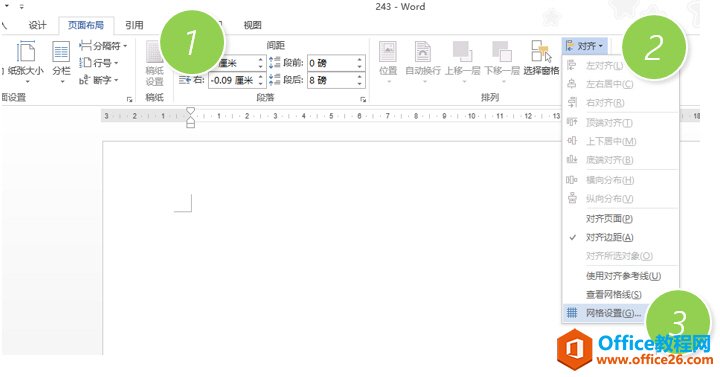
如何保存Word中已经设定好的样式集?
问题:如何保存已经设定好的样式集?解答:利用Word的样式集保存功能搞定。下图中样式标题1和标题2都做过修改,主要用于工作汇报的Word文档样式,想把修改过得样式保留下来,以便下次
在新弹菜单中,打勾在“在屏幕上显示网格线”,并设置垂直和水平间隔,本例设置为1.(下图4处)
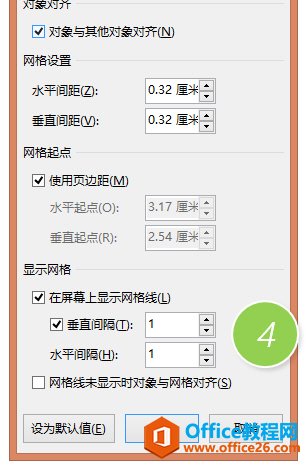
接下来就好办了,绘制图形时候,网格线就是很好的参照,效果如下:

总结:没想到Word还成为专门的画图工具吧,后台的网格线设置也是非常有意思的,当然有时候打开Word文档,怎么发现会有网格线,其实也只需把显示网格线的勾去掉就好了。(下图5处)

如何在Word中取消回车后的自动编号?
问题:如何取消回车后的自动编号?解答:在Word选项中取消该功能。具体操作如下:比如输入如下图文字,其实那个1并不是Word的自动编号。(下图1处)可是你敲个回车试试,Word会自作聪





